#日历控件 QCalendarWidget
import sys
from PyQt5.QtWidgets import *
from PyQt5.QtGui import *
from PyQt5.QtCore import *
class QCalendarWidgetDemo(QWidget):
def __init__(self):
super(QCalendarWidgetDemo,self).__init__()
self.initUI()
def initUI(self):
self.calendar = QCalendarWidget(self) #这里没有加布局控件
# self.calendar.setGridVisible(True) #日历网格
self.calendar.setMinimumDate(QDate(1999,1,1,))
self.calendar.setMaximumDate(QDate(2099,1,1))
self.calendar.move(50,50)
self.setWindowTitle('日历控件')
self.calendar.clicked.connect(self.showDate)
self.resize(400,400)
date = self.calendar.selectedDate()
self.label = QLabel(self) #这里要加 继承关系
self.label.setText(date.toString('yyyy-MM-dd dddd'))
self.label.move(150,380)
def showDate(self):
self.label.setText((self.calendar.selectedDate().toString('yyyy-MM-dd dddd')))
if __name__ == '__main__':
app = QApplication(sys.argv)
main = QCalendarWidgetDemo()
main.show()
sys.exit(app.exec_())
![]()
#日历控件二 QDateTimeEdit
import sys
from PyQt5.QtWidgets import *
from PyQt5.QtGui import *
from PyQt5.QtCore import *
class QDateTimeEditDemo(QWidget):
def __init__(self):
super(QDateTimeEditDemo,self).__init__()
self.initUI()
def initUI(self):
self.resize(100,100)
self.datetimeEdit = QDateTimeEdit()
self.datetimeEdit.setDisplayFormat('yyyy-MM-dd HH:mm:ss')
self.datetimeEdit.dateChanged.connect(self.dateChanged) #日期变化信号绑定槽 这里到底是怎么传进函数里的date参数的?
self.datetimeEdit.timeChanged.connect(self.timeChanged) #时间变化信号绑定槽
self.datetimeEdit.dateTimeChanged.connect(self.dateTimeChanged) #日期或时间变化绑定槽
self.datetimeEdit2 = QDateTimeEdit(QDateTime.currentDateTime())
self.datetimeEdit2.setDisplayFormat('yyyy-MM-dd HH:mm:ss')
self.datetimeEdit3 = QDateTimeEdit(QDate.currentDate())
self.datetimeEdit3.setDisplayFormat('yyyy-MM-dd')
self.datetimeEdit4 = QDateTimeEdit(QTime.currentTime())
self.datetimeEdit4.setDisplayFormat('HH:mm:ss')
self.datetimeEdit5 = QDateTimeEdit()
self.datetimeEdit5.setCalendarPopup(True) #设置下拉框 弹出日历框 直接选择日期
self.datetimeEdit5.setDisplayFormat('yyyy-MM-dd HH:mm:ss')
self.button = QPushButton('获取日期和时间')
self.button.clicked.connect(self.buttonClicked)
layout = QVBoxLayout(self)
layout.addWidget(self.datetimeEdit)
layout.addWidget(self.datetimeEdit2)
layout.addWidget(self.datetimeEdit3)
layout.addWidget(self.datetimeEdit4)
layout.addWidget(self.datetimeEdit5)
layout.addWidget(self.button)
def dateChanged(self,date):
print(date) #PyQt5.QtCore.QDateTime(2001, 1, 1, 0, 0) #绑定信号和槽的时候,参数中self是类对象本身,
print(type(date)) #<class 'PyQt5.QtCore.QDate'>
def timeChanged(self,time):
print(time) #PyQt5.QtCore.QDate(2001, 1, 1)
def dateTimeChanged(self,dateTime):
print(dateTime)
def buttonClicked(self):
print(self.datetimeEdit.dateTime())
print(self.datetimeEdit.minimumDate())
print(self.datetimeEdit.maximumDateTime())
if __name__ == '__main__':
app = QApplication(sys.argv)
main = QDateTimeEditDemo()
main.show()
sys.exit(app.exec_())
![]()
#菜单QMenuBar
import sys
from PyQt5.QtWidgets import *
from PyQt5.QtGui import *
from PyQt5.QtCore import *
class MenuDemo(QMainWindow):
def __init__(self):
super(MenuDemo,self).__init__()
menu = QMenuBar(self)
file = menu.addMenu('文件')
file.addAction('新建')
save = QAction('保存',self)
save.setShortcut('Ctrl+S')
file.addAction(save)
save.triggered.connect(self.process)
edit = menu.addMenu('编辑')
edit.addAction('修改')
edit.addAction('删除')
edit.addAction('设置')
quit = QAction('退出',self)
edit.addAction(quit)
quit.triggered.connect(self.quit)
def process(self):
print(self.sender().text())
def quit(self):
self.close()
if __name__ == '__main__':
app = QApplication(sys.argv)
main = MenuDemo()
main.show()
sys.exit(app.exec_())
![]()
#创建和使用工具栏 工具栏三种显示状态:只显示图标,只显示文本,同时显示文本和图标,工具栏和菜单栏区别?菜单栏比较全,工具栏是提高效率响应快速,最好用图标
import sys
from PyQt5.QtWidgets import *
from PyQt5.QtGui import *
from PyQt5.QtCore import *
class ToolDemo(QMainWindow):
def __init__(self):
super(ToolDemo,self).__init__()
self.initUI()
def initUI(self):
self.setWindowTitle('工具栏演示')
self.resize(300,200)
tb1 = self.addToolBar('File')
tb1.addAction(QAction(QIcon('./images/new.png'),'new',self))
tb1.addAction(QAction(QIcon('./images/open.png'),'open',self))
tb1.addAction(QAction(QIcon('./images/save.png'),'save',self))
tb2 = self.addToolBar('Edit')
tb2.addAction(QAction(QIcon('./images/setting.png'), 'setting', self))
tb2.addAction(QAction(QIcon('./images/back.png'), 'back', self))
tb2.addAction(QAction(QIcon('./images/forward.png'), 'forward', self))
tb2.setToolButtonStyle(Qt.ToolButtonTextBesideIcon) #图标后面加文字 setToolButtonStyle
tb1.actionTriggered.connect(self.toolbtnpressed)#绑定信号和槽 绑定的信号是 actionTriggered
tb2.actionTriggered.connect(self.toolbtnpressed) # 同时绑定一起,在后台看下结果
def toolbtnpressed(self,btn):
print('按下了',btn.text())
if __name__ == '__main__':
app = QApplication(sys.argv)
main = ToolDemo()
main.show()
sys.exit(app.exec_())
![]()
#状态栏 QStatusBar
import sys
from PyQt5.QtWidgets import *
from PyQt5.QtGui import *
from PyQt5.QtCore import *
class StatusBarDemo(QMainWindow):
def __init__(self):
super(StatusBarDemo,self).__init__()
self.initUI()
def initUI(self):
self.setWindowTitle('菜单栏的演示')
self.resize(300,200)
self.statusBar = QStatusBar() #实例化状态栏
self.setStatusBar(self.statusBar) #放在主窗口
menu = self.menuBar() #实例化一个菜单栏
file = menu.addMenu('File') #菜单栏里添加一个菜单
file.addAction('show') #菜单栏添加一个动作
file.triggered.connect(self.processTriggered)
def processTriggered(self,q):
if q.text()=='show':
self.statusBar.showMessage(q.text()+'被点击了',5000)
if __name__ == '__main__':
app = QApplication(sys.argv)
main = StatusBarDemo()
main.show()
sys.exit(app.exec_())
![]()
#显示对话框【没成功】
import sys
from PyQt5.QtWidgets import *
from PyQt5.QtGui import *
from PyQt5.QtCore import *
from PyQt5.QtPrintSupport import *
class PrintDemo(QWidget): #这里用QWidget,layout才有效,用QMainWindow无效
def __init__(self):
super(PrintDemo,self).__init__()
self.resize(400,300)
self.setWindowTitle('使用打印机')
self.button = QPushButton(self)
self.button.setText('点击打印内容')
self.button.clicked.connect(self.print)
self.textEdit = QTextEdit(self)
# self.textEdit.geometry()
layout = QVBoxLayout(self)
layout.addWidget(self.button)
layout.addWidget(self.textEdit)
def print(self):
printer = QPrinter()
painter = QPainter()
painter.begin(printer)
screen = self.textEdit.grab()
painter.drawPixmap(screen)
painter.end()
if __name__ == '__main__':
app = QApplication(sys.argv)
main = PrintDemo()
main.show()
sys.exit(app.exec_())
![]()
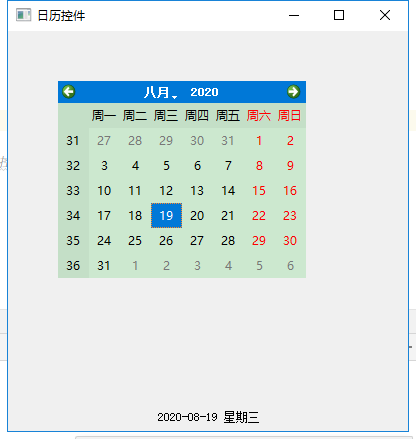
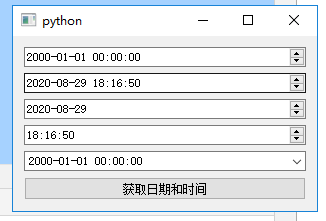

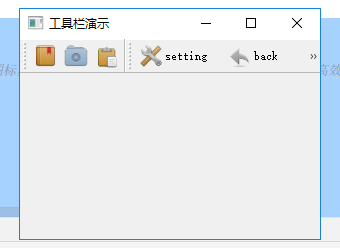
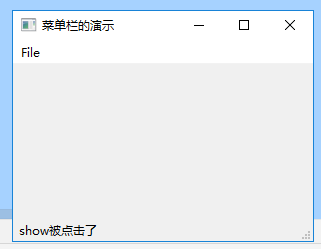




 浙公网安备 33010602011771号
浙公网安备 33010602011771号